我们在使用WPS文档过程中经常会添加水印,这样会使得文档更有特点和美观,而公司或者企业经常使用水印则可能是为了给“机密文件”做标记,以防被剽窃。文档水印一般是图片或者文字,以下是详细操作步骤。
操作步骤
1、双击文档最上方,文档会自动生成“页眉和页脚”,此时在虚线构成的边框中,出现一个闪烁的光标。
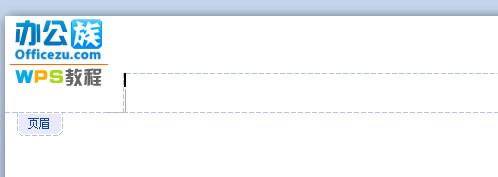
2、点击“插入”中的“图片”,选择需要添加的图片。
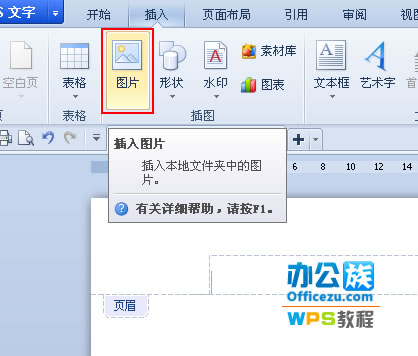
3、当图片插入后,点击“鼠标右键”,在出现的对话框中点击“设置对象格式”。
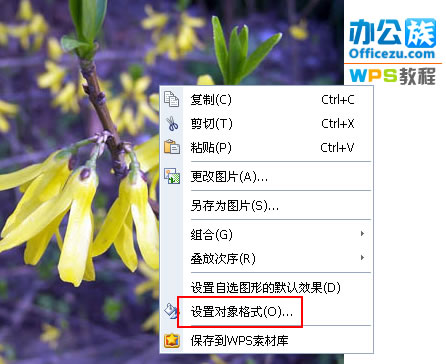
4、选择图片的“颜色”为“冲蚀”。

5、选择图片的“版式”为“衬于文字下方”,并点击“高级按钮”。
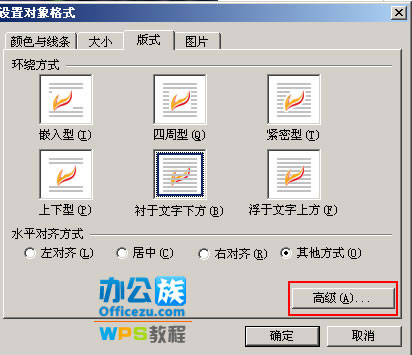
6、将“水平对齐方式”和“垂直对齐方式”选择“居中”,点击“确定”即可。



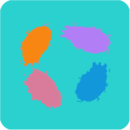



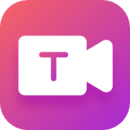

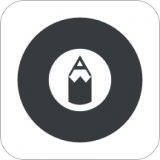



 相关攻略
相关攻略
 近期热点
近期热点
 最新攻略
最新攻略